Come disinstallare manualmente Google Chrome in Windows 7
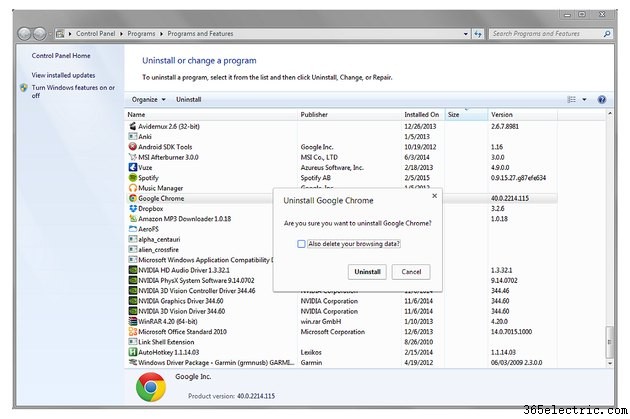
Come con la maggior parte degli altri programmi Windows, Chrome di solito si disinstalla tramite il pannello di controllo Programmi e funzionalità. La disinstallazione di Chrome in questo modo garantisce che il tuo computer riconosca la rimozione di Chrome e torni automaticamente a un altro browser Web:Windows 7 include Internet Explorer. Dopo aver disinstallato Chrome, controlla il percorso di installazione per eliminare tutti i file rimanenti. Se la rimozione regolare non riesce, puoi anche eliminare questi file per disinstallare manualmente Chrome, ma prova sempre prima la rimozione regolare per evitare problemi successivi.
Disinstalla Chrome da Windows
Passaggio 1
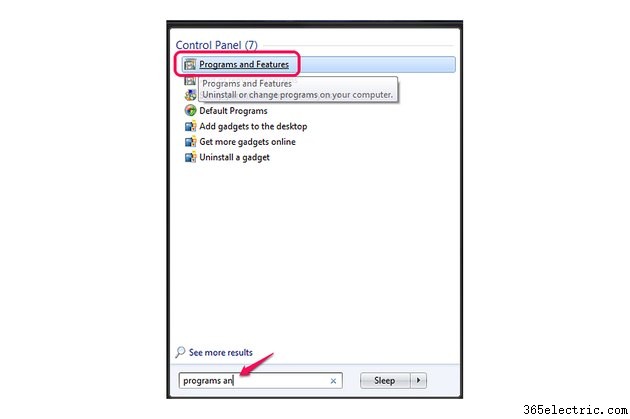
Cerca e apri "Programmi e funzionalità " Pannello di controllo utilizzando il menu Start.
Passaggio 2
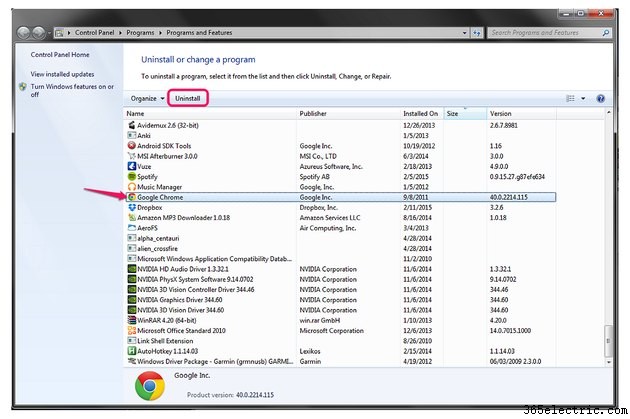
Seleziona "Google Chrome" dall'elenco e premi "Disinstalla". Se hai problemi a trovare Chrome, cercalo con la barra di ricerca nell'angolo in alto a destra.
Passaggio 3
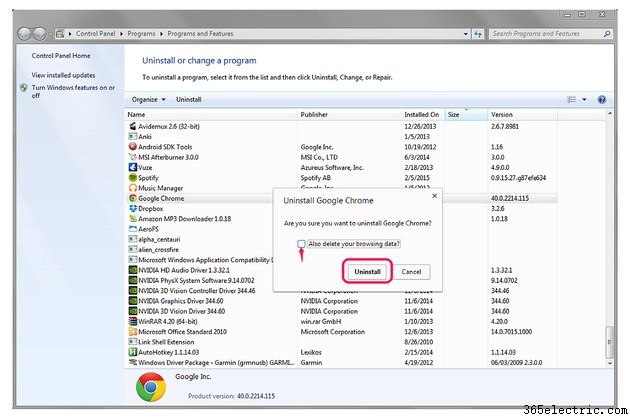
Seleziona "Eliminare anche i dati di navigazione? " se desideri rimuovere informazioni come la cronologia web. Se intendi reinstallare Chrome, non selezionare questa casella a meno che tu non voglia ricominciare da zero. Fai clic su "Disinstalla" per rimuovere Chrome.>
Passaggio 4
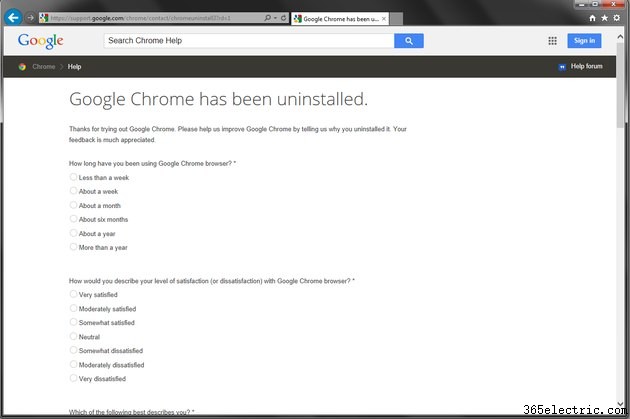
Compila il sondaggio di Google che viene visualizzato, se lo desideri. Altrimenti chiudi la finestra.
Pulisci manualmente i file rimanenti
Passaggio 1
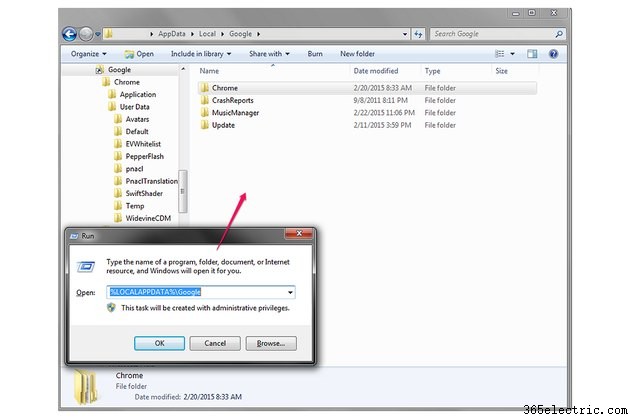
Premi "Windows-R" ed esegui il comando %LOCALAPPDATA%\Google per raggiungere la directory che contiene i dati per i programmi di Google, incluso Chrome. Per cancellare completamente i file e i dati utente del browser, elimina l'intera cartella Chrome. Per selezionare le parti da conservare, aprilo.
Passaggio 2
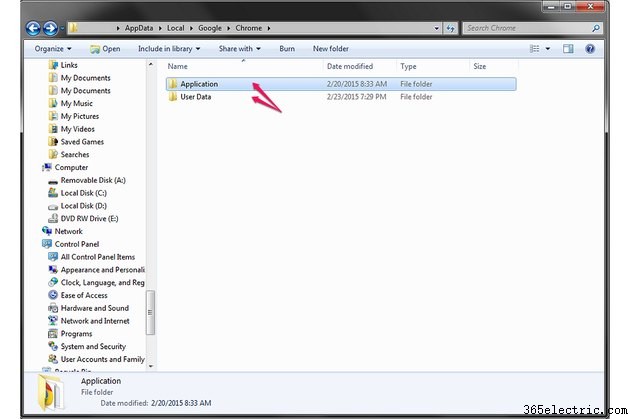
Elimina la cartella dell'applicazione per rimuovere tutti i file di programma rimanenti per Chrome. Elimina la cartella Dati utente per rimuovere i file utente, comprese le preferenze e le estensioni. Se vuoi eliminare solo i dati di un utente, apri la cartella invece di cancellarla.
Passaggio 3
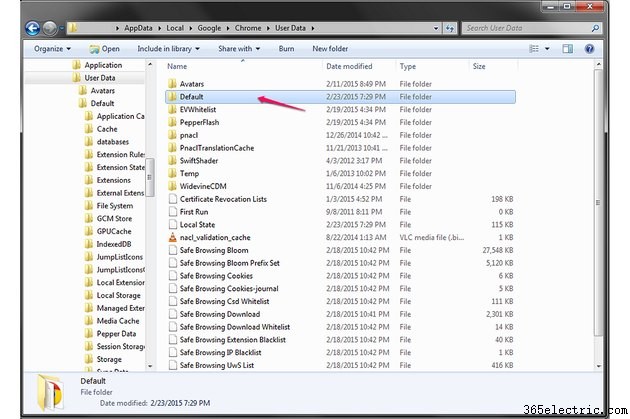
Elimina una cartella del profilo di Chrome per rimuovere i dati di un utente preservando gli altri profili per una successiva reinstallazione. La prima cartella del profilo di Chrome ha il nome "Predefinito", mentre le altre portano un numero come "Profilo 2".
Suggerimento
Per disinstallare Chrome su Windows 8, inizia premendo "Windows-X" e selezionando "Programmi e funzionalità".
Se apri "%LOCALAPPDATA%\Google" e non vedi una cartella di Chrome, il normale processo di disinstallazione ha già eliminato tutti i file di Chrome.
Per determinare quale cartella del profilo appartiene a un determinato utente, apri l'indirizzo "chrome://version/" in Chrome prima di disinstallarlo. Leggi la riga intitolata "Percorso profilo" per trovare la cartella per il profilo corrente.
